VPN이란 무엇인가요? VPN 가상 사설망의 장단점

VPN이란 무엇이며, VPN의 장단점은 무엇일까요? WebTech360과 함께 VPN의 정의와 이 모델 및 시스템을 업무에 적용하는 방법에 대해 알아보겠습니다.
제어판은 Windows 11을 포함한 여러 Windows 버전에서 일반적으로 사용됩니다 . 가장 간단한 방법은 컴퓨터에서 애플리케이션을 제거할 때 제어판이 필요하다는 것입니다. Windows 11에서 제어판을 여는 몇 가지 방법을 안내해 드리겠습니다.
Windows 11에서 제어판에 액세스하는 방법
가장 간단한 방법은 Windows 11에서 시작 메뉴를 열고 Windows 콘텐츠 검색 창을 선택하는 것입니다. "제어판 "을 입력 하고 목록에 표시된 제어판 아이콘을 선택하세요.
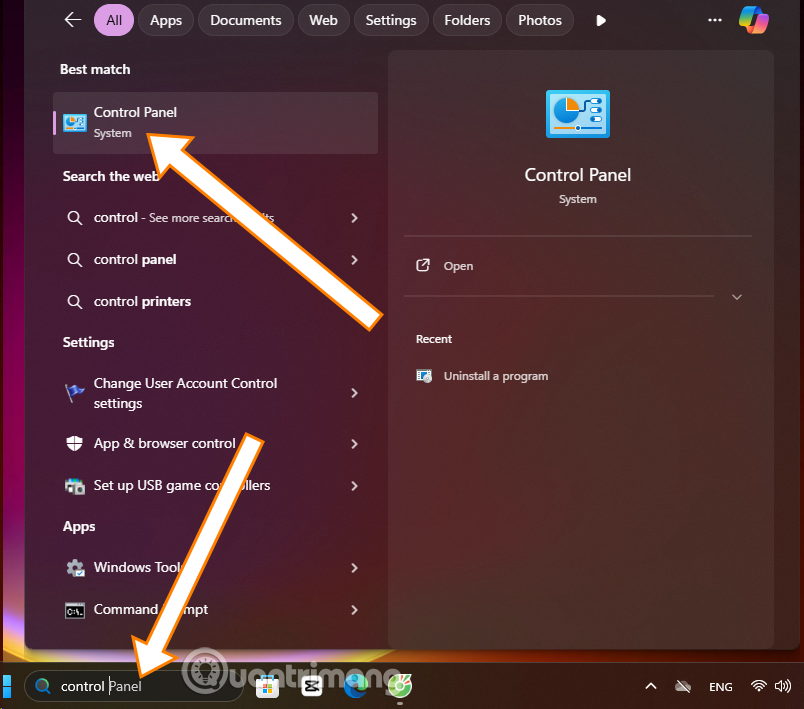
실행 사용
또 다른 빠르고 간단한 방법은 Windows + R 단축키를 사용하는 것입니다 . 그러면 아래와 같이 실행 창이 나타납니다. 그런 다음 "control/control panel"을 입력하고 "확인"을 선택합니다 .
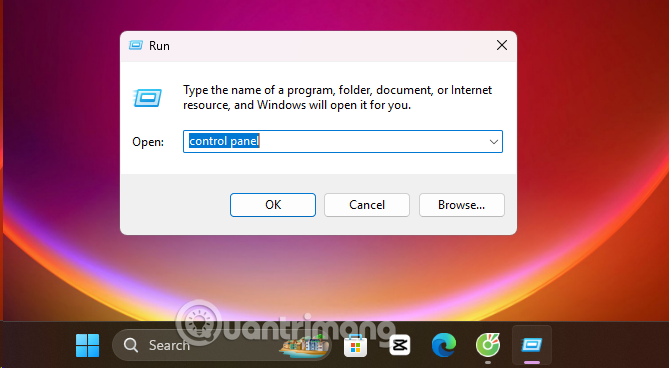
CMD(명령 프롬프트) 사용
CMD(명령 프롬프트)를 사용하여 제어판을 열려면 Windows 버전과 제어판을 표시하려는 방법에 따라 다음 명령 중 하나를 사용할 수 있습니다.
CMD에 제어 명령을 입력하기만 하면 됩니다. 이는 일반적인 방법이며 대부분의 Windows 버전에서 다음과 같이 작동합니다.
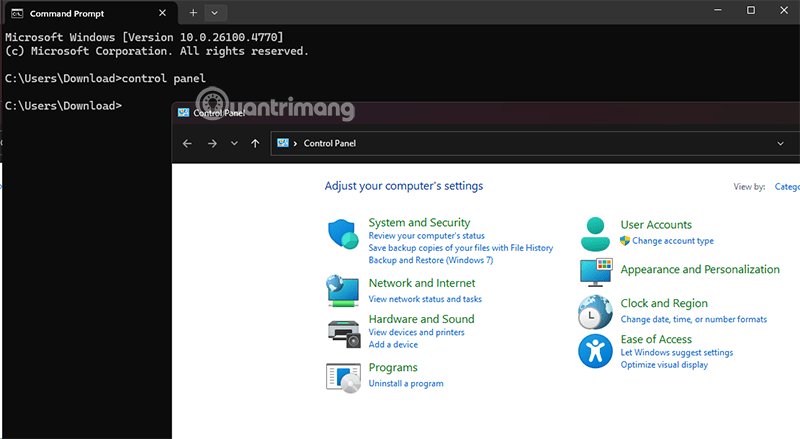
바로가기로 제어판을 빠르게 열기
1단계: 데스크톱 화면에서 메인 화면을 마우스 오른쪽 버튼으로 클릭하고 새로 만들기 > 바로 가기를 선택합니다 .
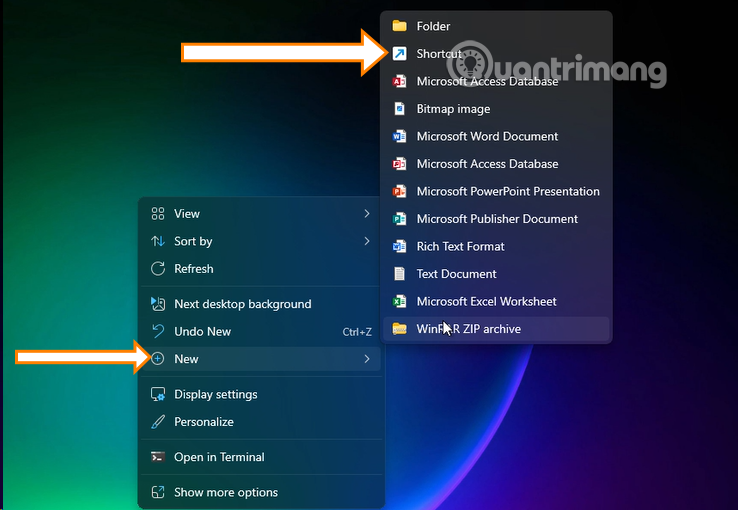
2단계: 항목 위치 입력 섹션에서 제어판을 입력하고 다음을 선택합니다.
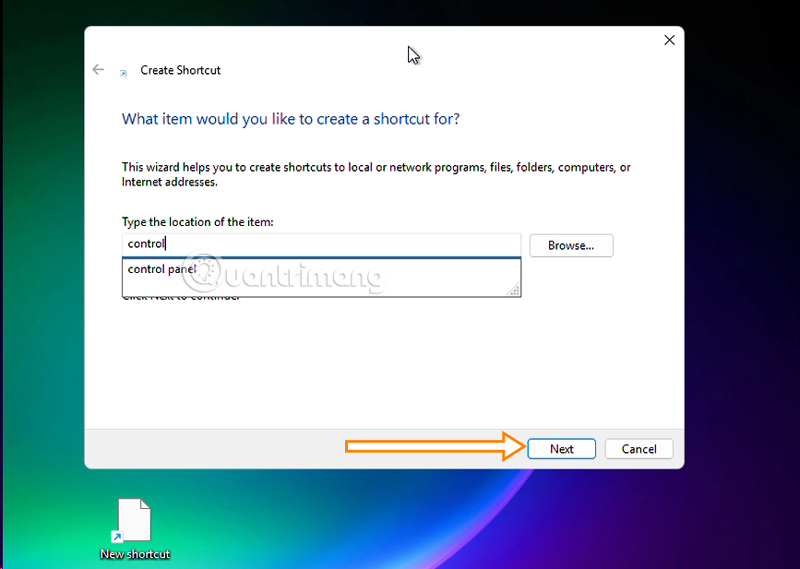
3단계: 위의 정보 필드에 바로가기 이름을 입력하고 ' 마침'을 선택하여 완료합니다.
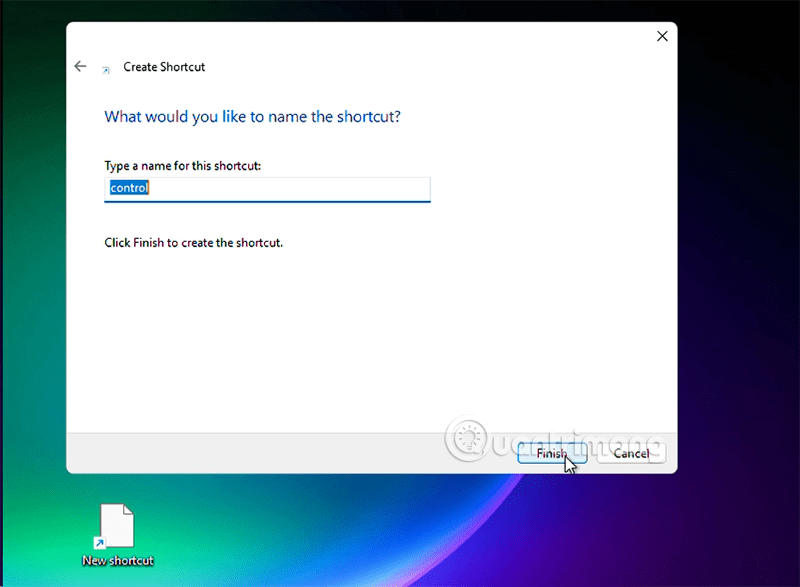
4단계: 완료되면 아래와 같이 바로가기가 표시됩니다. 이제 이 바로가기를 선택하여 제어판을 열면 됩니다.

파일 탐색기 주소 표시줄을 사용하면 기기의 소프트웨어 프로그램에 쉽게 액세스할 수 있습니다. 제어판에 액세스하는 방법은 다음과 같습니다.
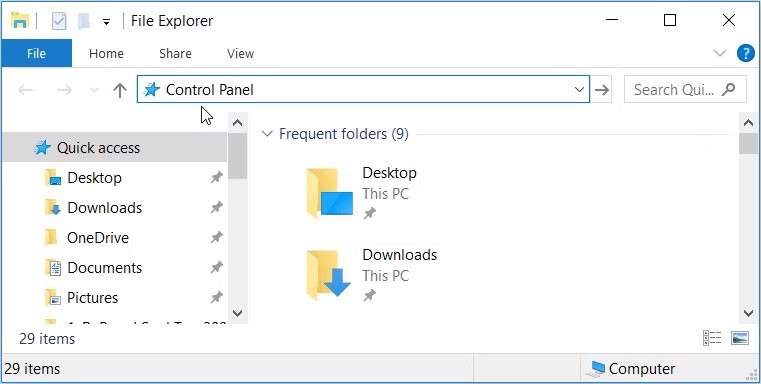
또는 파일 탐색기 주소창에 C:\Windows\System32를 입력하고 다음 창에서 control.exe 또는 control을 클릭합니다.
작업 관리자를 사용하면 제어판에 쉽게 접근할 수 있습니다. 사용 방법은 다음과 같습니다.
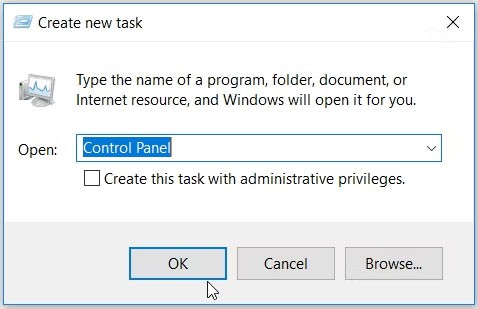
Windows 설정을 통해서도 제어판에 접근할 수 있다는 사실, 알고 계셨나요? 방법은 다음과 같습니다.
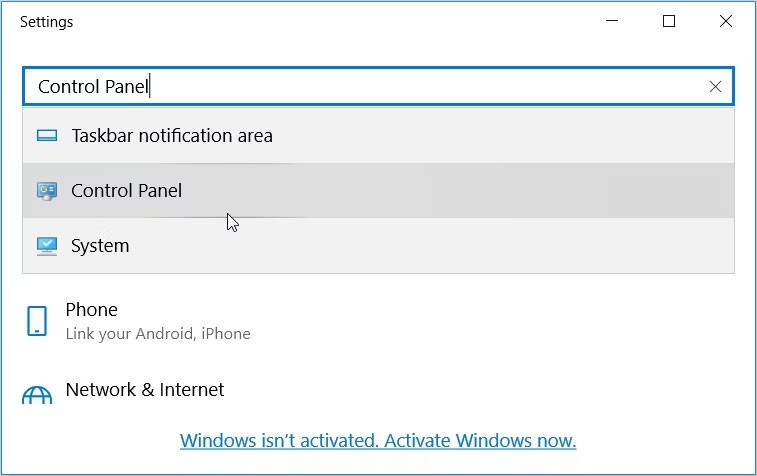
대부분의 Windows 애플리케이션은 System32 폴더에 있는 실행 파일(.exe)을 통해 액세스할 수 있다는 사실을 알고 계셨나요?
System32 폴더를 통해 제어판을 여는 방법은 다음과 같습니다.
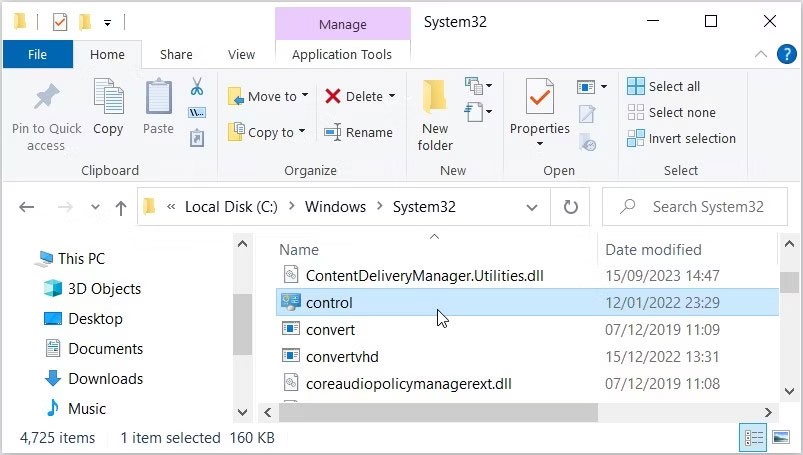
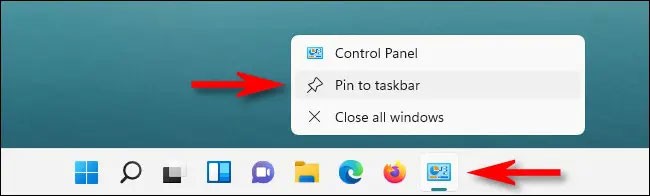
위에 설명된 방법 중 하나를 사용하여 제어판을 열면 화면 하단 작업 표시줄에 제어판 아이콘이 나타납니다. 제어판을 자주 사용하는 경우, 필요할 때 한 번의 클릭으로 바로 액세스할 수 있도록 로고를 작업 표시줄에 직접 고정할 수 있습니다.
제어판 아이콘이 열려 있는 동안 마우스 오른쪽 버튼을 클릭한 다음 "작업 표시줄에 고정" 옵션을 선택하면 됩니다. 다음에 제어판을 실행하려면 작업 표시줄에서 해당 아이콘을 마우스 왼쪽 버튼으로 한 번 클릭하면 됩니다.
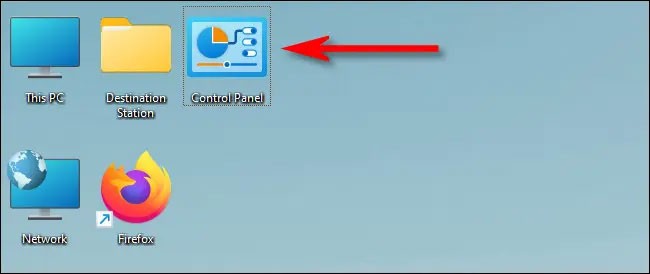
마찬가지로, 필요할 때 더블클릭하여 빠른 실행을 위해 바탕 화면에 제어판 아이콘을 추가할 수도 있습니다.
먼저 Windows + i 키를 눌러 설정 앱을 열고, 개인 설정 > 테마 로 이동하여 "바탕화면 아이콘 설정"을 클릭합니다 . 바탕 화면 아이콘 설정 창이 열리면 "제어판" 옆의 확인란을 선택 하고 "확인"을 클릭합니다 . 제어판 아이콘이 바탕 화면에 즉시 나타납니다. 언제든지 아이콘을 두 번 클릭하면 제어판을 실행할 수 있습니다.
제어판은 무슨 역할을 하나요?
제어판은 시스템의 다양한 측면을 관리하기 위해 여러 개의 작은 도구 또는 "애플릿"을 모아 놓았습니다.
하드웨어 및 사운드 관리:
프로그램 관리:
사용자 계정 관리:
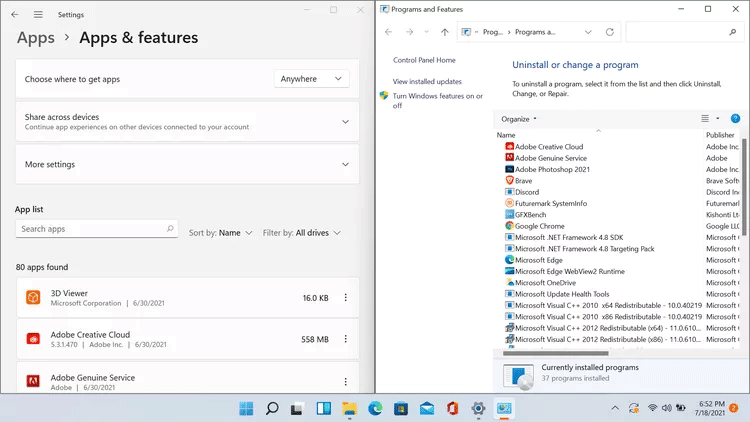
네트워크 및 인터넷:
인터페이스 및 개인화:
시스템 및 보안:
시계, 언어 및 지역:
접근성:
Windows 10/11에서 제어판은 설정과 어떻게 다릅니까?
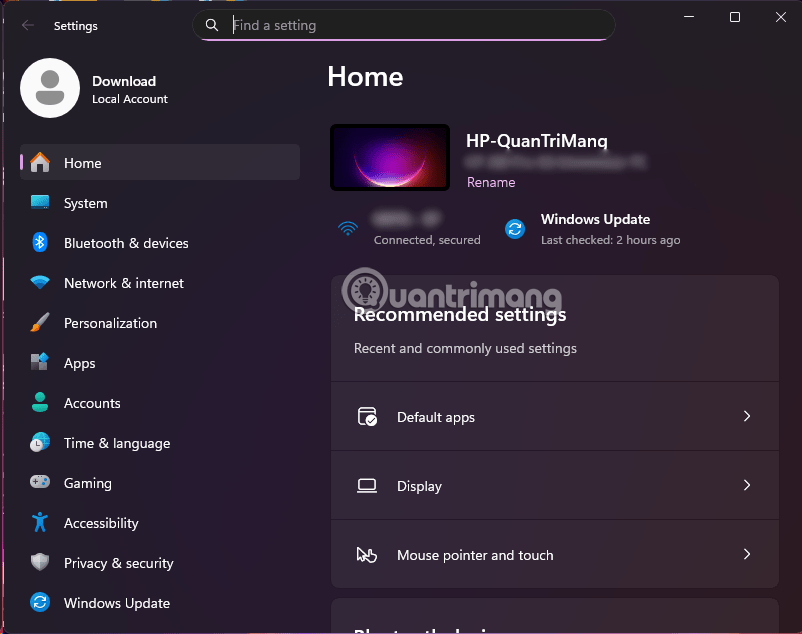
VPN이란 무엇이며, VPN의 장단점은 무엇일까요? WebTech360과 함께 VPN의 정의와 이 모델 및 시스템을 업무에 적용하는 방법에 대해 알아보겠습니다.
Windows 보안은 기본적인 바이러스 차단 이상의 기능을 제공합니다. 피싱, 랜섬웨어 차단, 악성 앱 실행 방지 등 다양한 기능을 제공합니다. 하지만 이러한 기능은 여러 겹의 메뉴 뒤에 숨겨져 있어 쉽게 찾을 수 없습니다.
한번 배우고 직접 시도해보면 암호화가 매우 사용하기 쉽고 일상생활에 매우 실용적이라는 걸 알게 될 겁니다.
다음 글에서는 지원 도구인 Recuva Portable을 사용하여 Windows 7에서 삭제된 데이터를 복구하는 기본 방법을 소개합니다. Recuva Portable을 사용하면 편리한 USB에 저장하여 필요할 때마다 사용할 수 있습니다. 이 도구는 작고 간단하며 사용하기 쉬우며 다음과 같은 기능을 제공합니다.
CCleaner는 단 몇 분 만에 중복 파일을 스캔한 후, 어떤 파일을 삭제해도 안전한지 결정할 수 있도록 해줍니다.
Windows 11에서 다운로드 폴더를 C 드라이브에서 다른 드라이브로 이동하면 C 드라이브의 용량을 줄이는 데 도움이 되고 컴퓨터가 더 원활하게 실행되는 데 도움이 됩니다.
이는 Microsoft의 일정이 아닌 사용자의 일정에 따라 업데이트가 이루어지도록 시스템을 강화하고 조정하는 방법입니다.
Windows 파일 탐색기는 파일 보기 방식을 변경할 수 있는 다양한 옵션을 제공합니다. 시스템 보안에 매우 중요한 옵션 중 하나가 기본적으로 비활성화되어 있다는 사실을 모르실 수도 있습니다.
적절한 도구를 사용하면 시스템을 검사하여 시스템에 숨어 있는 스파이웨어, 애드웨어 및 기타 악성 프로그램을 제거할 수 있습니다.
아래는 새 컴퓨터를 설치할 때 권장하는 소프트웨어 목록입니다. 이를 통해 컴퓨터에 가장 필요하고 가장 좋은 애플리케이션을 선택할 수 있습니다!
플래시 드라이브에 전체 운영 체제를 저장하는 것은 특히 노트북이 없는 경우 매우 유용할 수 있습니다. 하지만 이 기능이 Linux 배포판에만 국한된다고 생각하지 마세요. 이제 Windows 설치를 복제해 볼 때입니다.
이러한 서비스 중 몇 가지를 끄면 일상 사용에 영향을 주지 않고도 배터리 수명을 상당히 절약할 수 있습니다.
Ctrl + Z는 Windows에서 매우 자주 사용되는 키 조합입니다. Ctrl + Z를 사용하면 Windows의 모든 영역에서 작업을 실행 취소할 수 있습니다.
단축 URL은 긴 링크를 정리하는 데 편리하지만, 실제 목적지를 숨기는 단점이 있습니다. 악성코드나 피싱을 피하고 싶다면 무작정 링크를 클릭하는 것은 현명한 선택이 아닙니다.
오랜 기다림 끝에 Windows 11의 첫 번째 주요 업데이트가 공식적으로 출시되었습니다.
VPN이란 무엇이며, VPN의 장단점은 무엇일까요? WebTech360과 함께 VPN의 정의와 이 모델 및 시스템을 업무에 적용하는 방법에 대해 알아보겠습니다.
Windows 보안은 기본적인 바이러스 차단 이상의 기능을 제공합니다. 피싱, 랜섬웨어 차단, 악성 앱 실행 방지 등 다양한 기능을 제공합니다. 하지만 이러한 기능은 여러 겹의 메뉴 뒤에 숨겨져 있어 쉽게 찾을 수 없습니다.
한번 배우고 직접 시도해보면 암호화가 매우 사용하기 쉽고 일상생활에 매우 실용적이라는 걸 알게 될 겁니다.
다음 글에서는 지원 도구인 Recuva Portable을 사용하여 Windows 7에서 삭제된 데이터를 복구하는 기본 방법을 소개합니다. Recuva Portable을 사용하면 편리한 USB에 저장하여 필요할 때마다 사용할 수 있습니다. 이 도구는 작고 간단하며 사용하기 쉬우며 다음과 같은 기능을 제공합니다.
CCleaner는 단 몇 분 만에 중복 파일을 스캔한 후, 어떤 파일을 삭제해도 안전한지 결정할 수 있도록 해줍니다.
Windows 11에서 다운로드 폴더를 C 드라이브에서 다른 드라이브로 이동하면 C 드라이브의 용량을 줄이는 데 도움이 되고 컴퓨터가 더 원활하게 실행되는 데 도움이 됩니다.
이는 Microsoft의 일정이 아닌 사용자의 일정에 따라 업데이트가 이루어지도록 시스템을 강화하고 조정하는 방법입니다.
Windows 파일 탐색기는 파일 보기 방식을 변경할 수 있는 다양한 옵션을 제공합니다. 시스템 보안에 매우 중요한 옵션 중 하나가 기본적으로 비활성화되어 있다는 사실을 모르실 수도 있습니다.
적절한 도구를 사용하면 시스템을 검사하여 시스템에 숨어 있는 스파이웨어, 애드웨어 및 기타 악성 프로그램을 제거할 수 있습니다.
아래는 새 컴퓨터를 설치할 때 권장하는 소프트웨어 목록입니다. 이를 통해 컴퓨터에 가장 필요하고 가장 좋은 애플리케이션을 선택할 수 있습니다!
플래시 드라이브에 전체 운영 체제를 저장하는 것은 특히 노트북이 없는 경우 매우 유용할 수 있습니다. 하지만 이 기능이 Linux 배포판에만 국한된다고 생각하지 마세요. 이제 Windows 설치를 복제해 볼 때입니다.
이러한 서비스 중 몇 가지를 끄면 일상 사용에 영향을 주지 않고도 배터리 수명을 상당히 절약할 수 있습니다.
Ctrl + Z는 Windows에서 매우 자주 사용되는 키 조합입니다. Ctrl + Z를 사용하면 Windows의 모든 영역에서 작업을 실행 취소할 수 있습니다.
단축 URL은 긴 링크를 정리하는 데 편리하지만, 실제 목적지를 숨기는 단점이 있습니다. 악성코드나 피싱을 피하고 싶다면 무작정 링크를 클릭하는 것은 현명한 선택이 아닙니다.
오랜 기다림 끝에 Windows 11의 첫 번째 주요 업데이트가 공식적으로 출시되었습니다.













